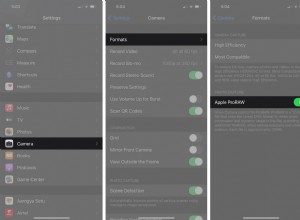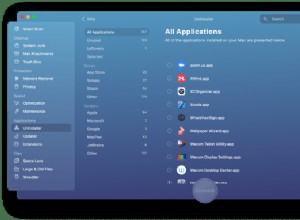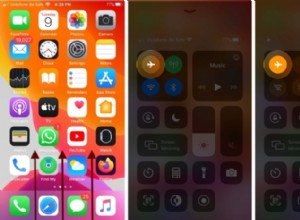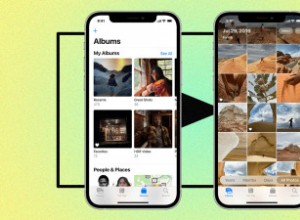ليس هناك من ينكر أن محرر الصور الأكثر شيوعًا لنظام التشغيل Mac هو Adobe Photoshop. إنه تطبيق go-to للمصورين والمصممين على حدٍ سواء. من الصعب العثور على تطبيق مجاني يمكنه فعل كل ما يمكن أن يفعله Photoshop ، ولكنه ليس مستحيلًا. استمر في القراءة لترى أفضل البدائل المجانية لبرنامج Photoshop. تشمل التطبيقات التي ستقرأ عنها ما يلي:
- GIMP
- Apple Photos
- فوتوسكيب X
- Fotor
- بيكسلر
- Photopea
- جدول غامق
- Sumopaint
- Photolemur
- صور التقارب
هل يوجد إصدار مجاني من Photoshop؟
لا توجد نسخة مجانية تمامًا من Photoshop لنظام التشغيل Mac. ولكن يمكنك تنزيله وتجربته لمدة سبعة أيام. بعد ذلك ، ستحتاج إلى التسجيل للحصول على اشتراك Adobe ، وفي وقت كتابة هذا التقرير ، تقدم Adobe خطة تصوير تتضمن Lightroom و Photoshop بأقل من 10 دولارات شهريًا.
قبل أن تصاب بجنون في تعديل صورك ، من الأفضل تفريغ بعض مساحة التخزين على جهاز الكمبيوتر الخاص بك. إذا كانت مساحة التخزين لديك منخفضة ، فقد يؤثر ذلك على أداء محرري الصور ويبطئ من سير عملك. لحسن الحظ ، يمكنك استخدام التطبيق ، Gemini 2 ، للبحث عن نسخ مماثلة ودقيقة ليس فقط لصورك ولكن لجميع ملفاتك .
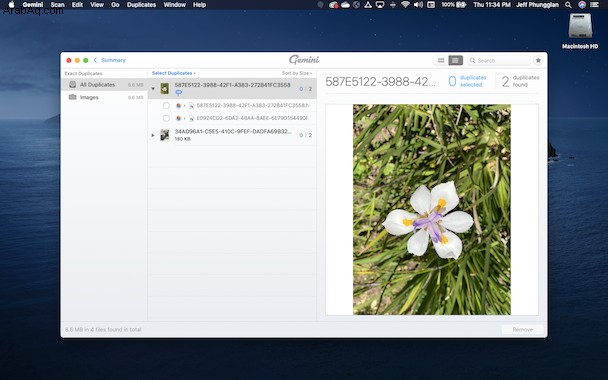
بعد فحص محرك الأقراص الثابتة باستخدام Gemini 2 ، فإنه يتيح لك مراجعة النتائج وتحديد أي نسخة من الملف تريد الاحتفاظ بها أو حذفها. لكن خوارزمية Gemini تفحص أيضًا ملفاتك لتحديد أفضل النسخ للاحتفاظ بها. السماح لك بتنظيف النسخ المكررة بنقرة واحدة فقط على زر التنظيف الذكي.
1. GIMP
يمكن القول إن GIMP هو البديل المجاني الأكثر شيوعًا لبرنامج Photoshop. وهناك سبب وجيه لذلك. برنامج GIMP مفتوح المصدر تمامًا ولا يقتصر على نسخة تجريبية مجانية أو يضيف علامة مائية غير مرغوب فيها إلى صورك. تم تحميله بأدوات متقدمة ، مثل الطبقات والإخفاء أيضًا. ولأنه مفتوح المصدر ، فهناك الكثير من الوظائف الإضافية القابلة للتنزيل التي يمكنك تحسينها. ربما يكون أكبر جانب سلبي لبرنامج GIMP هو واجهته. اشتكى العديد من الأشخاص عبر الإنترنت من أنه ليس سهل الاستخدام أو بديهيًا مثل Photoshop. ولكن إذا كنت لا تمانع في الحصول على منحنى تعليمي أكثر حدة ، فإن GIMP هو حل رائع ومجاني لبرنامج Photoshop.
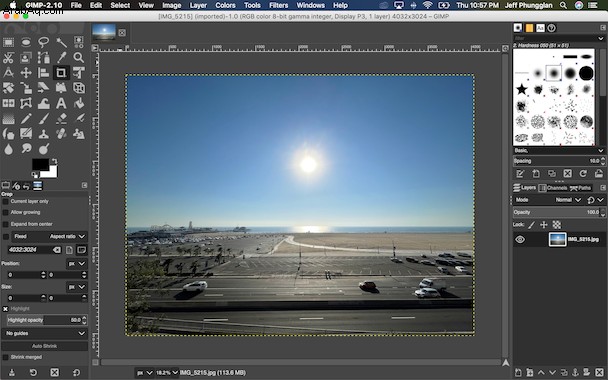
2. صور Apple
إذا كنت تبحث في Photoshop من زاوية تصوير أكثر ، فقد ترغب في تشغيل تطبيق الصور ، وهو تطبيق الصور الافتراضي على جهاز Mac. هناك الكثير من الأدوات القوية التي يمكنك استخدامها لتنقيح صورك وحتى تحريرها. لكنها لا تحتوي على بعض الميزات الأكثر تقدمًا مثل الطبقات أو التعديلات الانتقائية التي تمتلكها بعض التطبيقات الأخرى في هذه القائمة. قبل القفز أولاً إلى اشتراك Adobe الضخم هذا ، تحقق من التطبيق المجاني الذي يأتي مع جهاز الكمبيوتر الخاص بك.
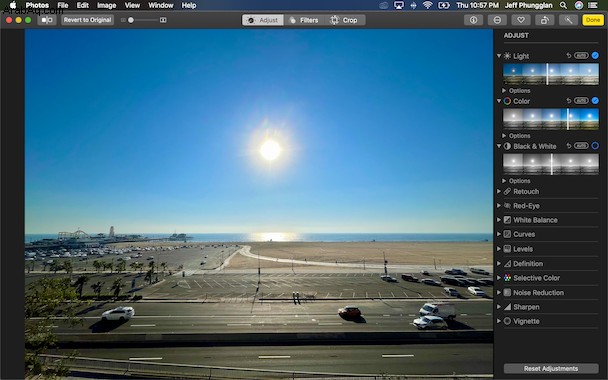
3. فوتوسكيب X
على الرغم من أن Photoscape X يروج لنفسه كمحرر للصور ، إلا أنه في الواقع يفعل أكثر من ذلك بكثير. يمكنك العمل في طبقات متعددة وإضافة نص. إذا كنت معتادًا على أي من وظائف الرسم والرسم في Photoshop ، فستشعر وكأنك في المنزل تمامًا باستخدام هذه الميزات في Photoscape X. ولكن أفضل شيء يقدمه Photoscape X هو واجهته سهلة الاستخدام ، مما يجعل إنه مثالي للمبتدئين للقفز مباشرة. ليس هناك الكثير الذي يمكن أن تطلبه في تطبيق مثل هذا.
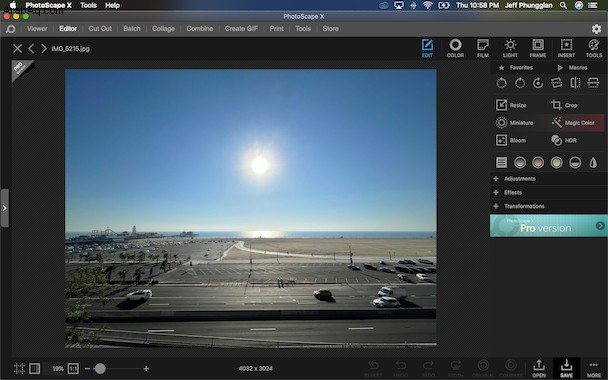
4. Fotor
على الرغم من أن Fotor يحتوي على تطبيق سطح مكتب يمكنك تنزيله ، إلا أنه يتصاعد حقًا مع إصداره عبر الإنترنت الذي يمكنك الوصول إليه من خلال متصفحك. لقد حصلت على جميع أدوات تحرير الصور الأساسية مثل ضبط اللون والتشبع وحتى تدوير الصورة أو اقتصاصها. ولكن هناك أيضًا بعض الميزات الأكثر تقدمًا مثل مزيل الشوائب والماكياج الرقمي وأداة الاستنساخ. على الرغم من أن Fotor هو محرر قوي جدًا على الإنترنت ، إلا أنه من الجدير بالذكر أن الإصدار المجاني مليء بالإعلانات ويضع علامة مائية على صورك. لكن الترقية إلى عضوية Fotor Pro ستتخلص من هذين الأمرين.
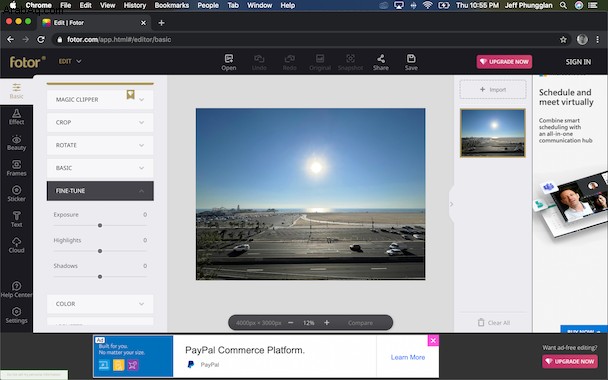
5. Pixlr
Pixlr هو محرر صور آخر قائم على الويب. وعلى الرغم من أن واجهته بسيطة وسهلة الاستخدام للغاية ، فقد تجدها أكثر تشابهًا مع Adobe Photoshop Elements من الإصدار الاحترافي من Photoshop. لا يزال بإمكانك فعل الكثير باستخدام Pixlr مثل تصحيح الألوان والشفاء وإضافة النصوص والأشكال إلى صورك. ويمكنك أيضًا حفظ الصور التي تعمل عليها ، حتى تتمكن من مواصلة العمل عليها لاحقًا.
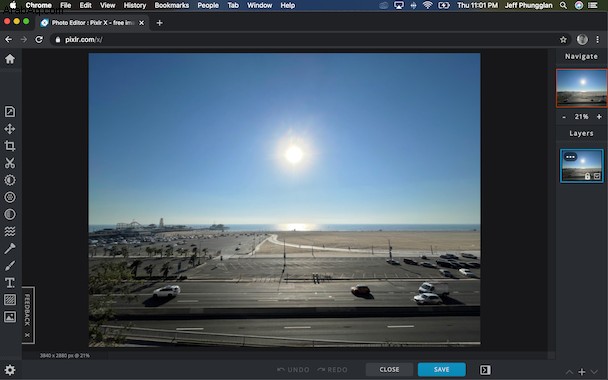
6. Photopea
ما يميز Photopea حقًا عن غيره من المحررين عبر الإنترنت هو أنه قادر على فتح مجموعة كاملة من أنواع الملفات. وهو يدعم صور RAW و Photoshop PSDs وملفات Adobe XD وملفات Sketch. تعد Photopea أداة رائعة إذا كنت بعيدًا عن محطة العمل الأساسية وتحتاج فقط إلى إجراء تحديثات سريعة ، أو إذا كان لديك مجموعة من الملفات القديمة التي تحتاج إلى العمل عليها. مثل بعض المحررين الآخرين عبر الإنترنت في هذه القائمة ، فإن العيب الرئيسي لـ Photopea هو عدد الإعلانات الموجودة في الإصدار المجاني ، مما قد يؤدي إلى إبطاء سير عملك قليلاً.
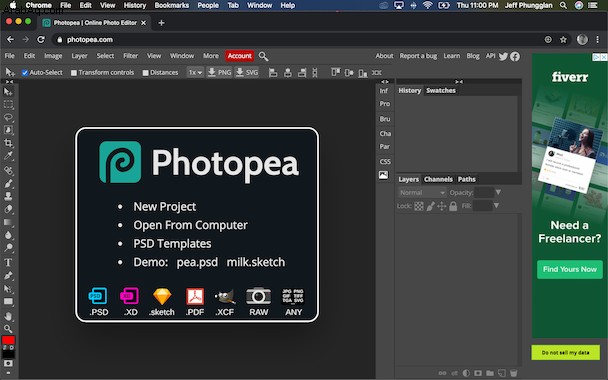
7. darktable
للوهلة الأولى ، قد يبدو Darktable مألوفًا إلى Lightroom أكثر من Photoshop. لكن هذا المحرر مفتوح المصدر يحتوي على عدد قليل من الميزات التي ستساعد المبتدئين على غمس أصابعهم في تحرير الصور. يمكنك تطبيق المرشحات على الفور وإجراء تصحيحات للألوان وتغيير حجم صورك أو اقتصاصها. ولكن مع ذلك ، إذا كنت تبحث عن شيء أكثر تقدمًا ، فقد لا يحتوي هذا التطبيق على جميع الأدوات التي تحتاجها.
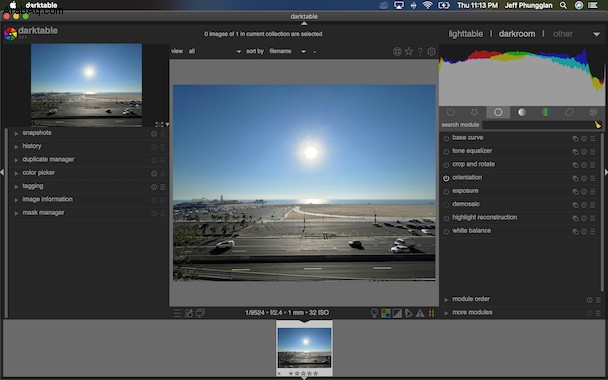
8. Sumopaint
يقدم Sumopaint تطبيقًا لسطح المكتب يمكنك تنزيله وإصدارًا عبر الإنترنت يمكنك الوصول إليه في متصفحك. يحتوي على الكثير من الميزات القياسية التي تتوقعها في البرامج المجانية مثل Photoshop. إنه محمل بالفرش وأقلام الرصاص المألوفة لدى Photoshop. ومع ذلك ، فإن بعض الأدوات تعمل بشكل مختلف قليلاً ، لذلك قد يكون هناك القليل من تعديل التعلم عند بدء استخدام هذا التطبيق لأول مرة.
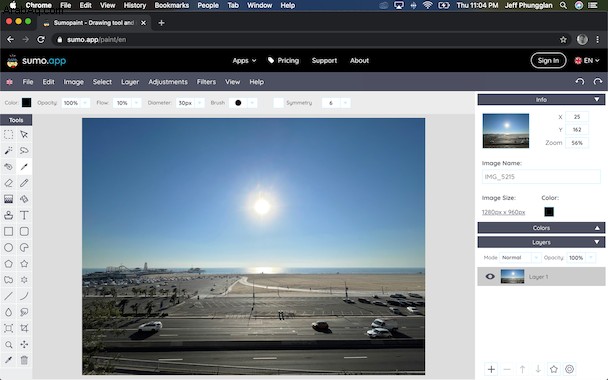
9. فوتوليمور
إذا كنت تبحث عن تطبيق يجعل صورك تبدو أفضل على الفور بأقل جهد ممكن ، فعليك إذن التحقق من Photolemur. يستخدم AI لمسح صورك ضوئيًا وتحسينها تلقائيًا بمجرد استيرادها. بالطبع ، لا يزال بإمكانك تحديد مقدار التحسينات التي تريد تطبيقها على صورك. لذا ، فهو ليس بالتدخل التام. لكنها مثالية للمبتدئين الذين ليس لديهم أي فكرة على الإطلاق من أين يبدأون عندما يتعلق الأمر بتعديل الصور.
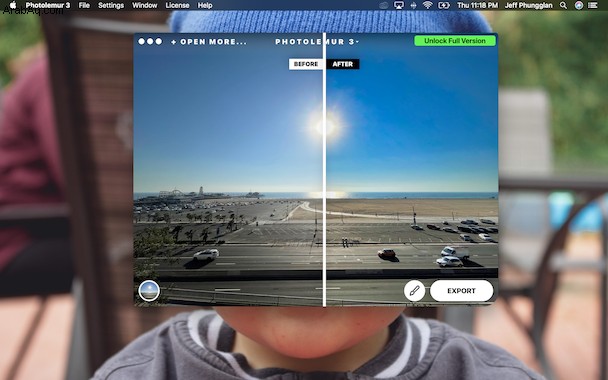
10. صور التقارب
بينما لا تقدم Affinity Photos من الناحية الفنية سوى نسخة تجريبية مجانية مدتها سبعة أيام ، فمن الخطأ استبعادها من أي قائمة بدائل فوتوشوب محتملة. الواجهة مشابهة جدًا لبرنامج Photoshop ، وهي تدعم ملفات PSD. لذلك ، يمكنك فتح أي ملفات Photoshop قمت بحفظها. يتم تحميله أيضًا بالعديد من الأدوات مثل الطبقات غير المحدودة ومنحنيات الألوان والإخفاء والتعديلات الانتقائية وأوضاع المزج. بعد انتهاء الفترة التجريبية ، لا يزال سعر 50 دولارًا أرخص بكثير مما ستدفعه مقابل اشتراك Adobe.
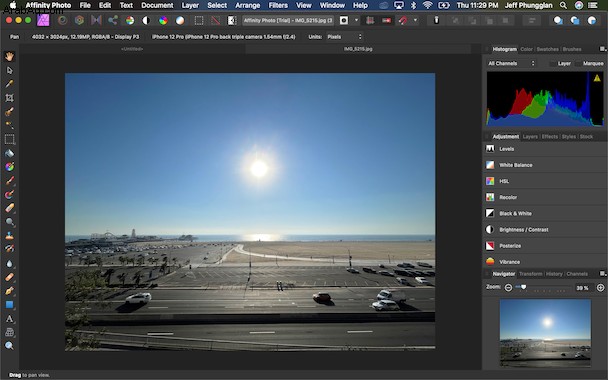
على الرغم من أنه قد يبدو أن Adobe قد احتل السوق في تحرير الصور وتصميمها ، فلا يزال هناك عدد قليل من البرامج المجانية مثل Photoshop. نأمل أن تكون هذه المقالة قد ساعدت في تعريفك ببعض منها وألهمك لتجربتها.